Google Chrome ค้างหรือหยุดทำงานบนคอมพิวเตอร์ Windows 10
Google Chromeเป็นหนึ่งในเบราว์เซอร์ที่ได้รับความนิยมมากที่สุดในปัจจุบัน แต่อาจมีบางครั้งที่คุณพบว่า เบราว์เซอร์ Chrome ของคุณ ขัดข้องหรือหยุดทำงานแบบสุ่มบนคอมพิวเตอร์ Windows 10/8/7 ของคุณ ขณะเรียกดู เปิดแท็บ โหลดหน้า หรือดาวน์โหลด มันอาจจะจบลงด้วยข้อความ – Google Chrome หยุดทำงาน (Google Chrome has stopped working)ในโพสต์นี้ เราจะแสดงวิธีแก้ไขปัญหานี้
Google Chrome หยุดทำงาน

Chrome ค้างหรือขัดข้อง
ในบทช่วยสอนนี้ เราจะแนะนำเคล็ดลับสองสามข้อเกี่ยวกับวิธีแก้ไขปัญหานี้ให้คุณ
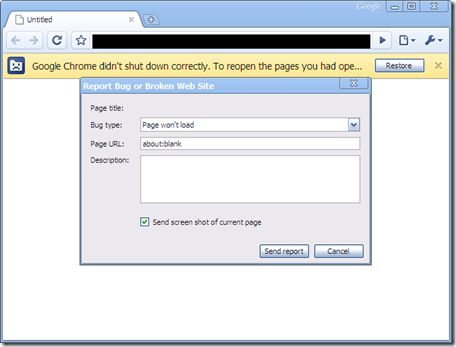
1) ลบไฟล์ Local State
ก่อนอื่นให้ลบไฟล์ Local State(delete the Local State file)ซึ่งมีCustom Settings บางส่วน และดูว่าจะช่วยคุณหรือไม่
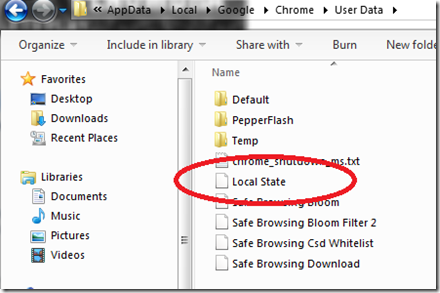
ปิด Google Chrome
เปิด Windows Explorer
ในแถบที่อยู่พิมพ์ใน-
%USERPROFILE%\AppData\Local\Google\Chrome\User Data
คุณจะพบไฟล์ "Local State" ที่นั่น ลบมัน
เปิดGoogle Chromeและดูว่าช่วยได้หรือไม่
แก้ไข(Fix) : ไม่สามารถเปิดโปรไฟล์ของคุณได้อย่างถูกต้องใน Google(Your profile could not be opened correctly in Google Chrome) Chrome
2) เปลี่ยนชื่อโฟลเดอร์เริ่มต้น
คุณสามารถลองทำสิ่งต่อไปนี้ เปลี่ยนชื่อ โฟลเดอร์ Defaultซึ่งมีนามสกุลGoogle , บุ๊(Bookmarks) กมา ร์ก , ประวัติ(History) , ไอคอน Jumplist ฯลฯ ทั้งหมด เหตุผลที่เราเปลี่ยนชื่อเป็นเพราะถ้าไม่ใช่สาเหตุของการค้างและการขัดข้องแบบสุ่ม เราก็ไม่ต้องสูญเสียทั้งหมด ข้อมูลเหล่านี้.
เมื่อต้องการเปลี่ยนชื่อ โฟลเดอร์ เริ่มต้น(Default)ให้ทำตามขั้นตอนเหล่านี้:
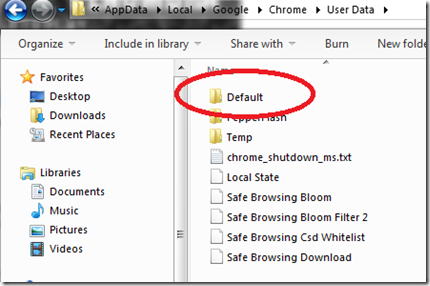
ปิด Google Chrome
เปิด Windows Explorer
ในแถบที่อยู่พิมพ์ใน-
%USERPROFILE%\AppData\Local\Google\Chrome\User Data
คุณจะพบ โฟลเดอร์ เริ่มต้น(Default)ที่นี่ เปลี่ยนชื่อเป็น “ Default.old ”
เปิดGoogle Chromeและดูว่าสิ่งนี้ช่วยหยุดการขัดข้องหรือไม่
อย่าลืม(Remember)เปลี่ยนชื่อโฟลเดอร์กลับเป็นชื่อเดิม ตอนนี้คุณอย่างน้อยก็รู้ว่าคุณจำเป็นต้องดูปัจจัยเหล่านี้หรือไม่
อ่าน(Read) : หยุดการทำงาน(Stop multiple Chrome processes from running)ของ กระบวนการ Chrome หลายรายการ
3) ปิดการใช้งานส่วนขยายแฟลช
คุณอาจต้องการตรวจสอบด้วยว่า ส่วนขยาย Flash(Flash extension)เป็นตัวการและทำให้เกิดข้อขัดข้องหรือไม่ และดูว่าจะช่วยได้หรือไม่ โดยทำตามขั้นตอนเหล่านี้:

- เปิด Google Chrome
- ในแถบที่อยู่ให้พิมพ์ “ about:plugins ”
- ค้นหา “ Flash ” และคลิกที่ Disable
- รีสตาร์ท Google Chrome แล้วทดสอบเลย
หากช่วยได้ ให้ถอนการติดตั้งFlashจากโปรแกรม(Program)และคุณลักษณะ(Feature)แล้วติดตั้งใหม่ หากต้องการติดตั้งFlash ใหม่ โปรดปฏิบัติตามคู่มือนี้ ในAdobe
อ่าน(Read) : แก้ไขGoogle Chrome ที่ล้าหลังและเปิด(Google Chrome lagging and slow to open)ช้า
4) Chrome จะไม่เปิด?
โพสต์นี้จะช่วยคุณได้หากChrome ไม่เปิดหรือเปิด(Chrome won’t open or launch)ไม่ได้
5) ปิดการใช้งาน Shockwave(Disable Shockwave)และปลั๊กอินอื่น ๆ ที่หิวโหย
ตรวจสอบว่าปลั๊กอิน Google Chrome Shockwave ของคุณกำลังสร้างปัญหาหรือไม่ ค้นหา(Find)และปิดใช้งาน(Disable)ส่วนขยาย Power-Hungry ในChromeโดยใช้Chrome Task Manager(Chrome Task Manager)
6) ตรวจสอบเกี่ยวกับ:ความขัดแย้ง
พิมพ์about:conflictsในแถบที่อยู่เว็บและกดEnterดูว่าคุณสามารถระบุกระบวนการที่ไม่ใช่ของ Microsoft หรือไม่ใช่ของ Google ในรายการได้หรือไม่
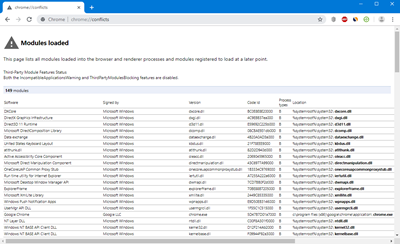
7) รีเซ็ต Chrome
สิ่งนี้น่าจะช่วยได้! หากไม่เป็นเช่นนั้น คุณอาจต้อง รีเซ็ตการ ตั้งค่า Chrome(reset Chrome settings)
8) ติดตั้ง Chrome ใหม่
หากไม่มีขั้นตอนเหล่านี้ช่วยคุณได้ คุณอาจต้องพิจารณาติดตั้งเบราว์เซอร์Google Chrome ใหม่ (Google Chrome)โดยทำดังนี้
ไปที่โปรแกรม(Programs)และคุณลักษณะ(Features)และ ถอนการติดตั้ง Google Chrome(Uninstall Google Chrome)
หากต้องการลบร่องรอยทั้งหมด ให้ทำดังต่อไปนี้ด้วย
เปิด explorer.exe และไปที่ -
%USERPROFILE%AppDataLocal
ลบโฟลเดอร์"Google"
จากนั้นลบ โฟลเดอร์ Googleใน C:Program Files (x86)
ถัดไป เปิดRegistry EditorและลบรายการRegistry ภายใต้ (Registry)Googleในเส้นทางต่อไปนี้:
HKEY_CURRENT_USER\SOFTWARE\Google
HKEY_LOCAL_MACHINE\SOFTWARE\Google
ปิด REGEDIT
ตอนนี้ดาวน์โหลดGoogle Chromeและติดตั้งอีกครั้ง
ฉันหวังว่าหนึ่งในเคล็ดลับเหล่านี้จะช่วยคุณแก้ปัญหาของคุณ
ต้องการให้Chrome ของคุณ ทำงานได้ดีขึ้นหรือไม่ เร่งความเร็วเบราว์เซอร์ Google Chrome(Speed up the Google Chrome browser)โดยใช้ลูกเล่นเหล่านี้! และดูคำแนะนำด้วยภาพเกี่ยวกับวิธีทำให้เบราว์เซอร์ Chrome ทำงานเร็วขึ้น
แก้ไขการค้างหรือข้อขัดข้องด้วยแหล่งข้อมูลเหล่านี้จาก The Windows Club:(Fix Freezes or Crashes with these resources from The Windows Club:)
Windows ค้าง(Windows freezes) | Windows Explorer ขัดข้อง(Windows Explorer crashes ) | Internet Explorer ค้าง | เบราว์เซอร์ Mozilla Firefox ค้าง(Mozilla Firefox Browser freezing ) | ฮาร์ดแวร์คอมพิวเตอร์ค้าง
Related posts
Google Chrome ปัญหาและปัญหาเกี่ยวกับ Windows 10
วิธีการปิดใช้งานหรือเปิดใช้งาน Dark Mode ใน Google Chrome บน Windows 10
วิธีการเริ่มต้นและใช้ Google Chrome ใน Application Mode บน Windows 10
คุกกี้ที่เก็บไว้ใน Windows 10 สำหรับเบราว์เซอร์ที่สำคัญทั้งหมดอยู่ที่ไหน
วิธีปักหมุดเว็บไซต์ไปยังทาสก์บาร์หรือ Start Menu ใน Windows 10
วิธีการลบกล่องดำใน Chrome browser ใน Windows 10
วิธีการปิดการใช้งานหรือเปิดใช้งาน Reader Mode ใน Chrome ใน Windows 10
วิธีปิดแท็บใน Chrome, Firefox, Microsoft Edge, และ Opera
วิธีการตั้งค่าพร็อกซีเซิร์ฟเวอร์ใน Chrome, Firefox, Edge, และ Opera
วิธีการไปไม่ระบุตัวตนใน Chrome, Firefox, Edge, และ Opera
Put Chrome และเบราว์เซอร์อื่น ๆ ในแบบเต็มหน้าจอ (Edge, Firefox และ Opera)
วิธีเปิดใช้งานอย่าติดตามใน Chrome, Firefox, Edge, และ Opera
Google Chrome ไม่ตอบสนอง? นี่คือ 8 Ways เพื่อแก้ไข!
Google Maps ไม่ทำงานกับ Chrome ใน Windows 10
วิธีหยุดใหม่ AccuWeather popups ใน Chrome บน Windows 10
Go incognito กับ shortcut key ใน Chrome ที่ Edge, Firefox และ Opera
Fix ERR_EMPTY_RESPONSE error ใน Chrome ใน Windows 10
วิธีการยกเลิกการปิดกั้น Adobe Flash Player ใน Google Chrome
Fix ERR_CONNECTION_TIMED_OUT issue ใน Chrome ใน Windows 10
วิธีการเปลี่ยน default browser: Chrome, Firefox, Edge ON Windows 10
